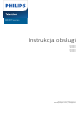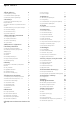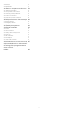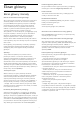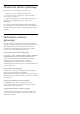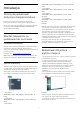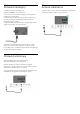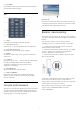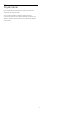User Guide
Table Of Contents
- Spis treści
- 1 Ekran główny
- 2 Instalacja
- 3 Pilot zdalnego sterowania
- 4 Włączanie i wyłączanie
- 5 Instalacja kanałów
- 6 Kanały
- 7 Podłączanie urządzeń
- 8 Bluetooth
- 9 Podłączanie telewizora Android TV
- 10 Aplikacje
- 11 Źródła
- 12 Ustawienia
- 13 Ambilight
- 14 Filmy, zdjęcia, muzyka i tekst
- 15 Przewodnik telewizyjny
- 16 Smartfony i tablety
- 17 Netflix
- 18 Oprogramowanie
- 19 Dane techniczne
- 20 Pomoc i wsparcie techniczne
- 21 Bezpieczeństwo i konserwacja
- 22 Zasady korzystania
- 23 Prawa autorskie
- 24 Oświadczenie o zrzeczeniu się odpowiedzialności w odniesieniu do usług i/lub oprogramowania stron trzecich
- Indeks
1
Ekran główny
1.1
Ekran główny i kanały
Obszar uruchamiania ekranu głównego
Aby wykorzystać możliwości telewizora z systemem
Android, podłącz telewizor do Internetu. Naciśnij
przycisk Home (Ekran główny) na pilocie zdalnego
sterowania, aby wyświetlić nowy ekran Android
Home. Podobnie jak w przypadku smartfona lub
tabletu z systemem Android ekran główny stanowi
centrum telewizora. W tym miejscu można
zdecydować, co chcesz obejrzeć, przeglądając opcje
rozrywki z aplikacji i telewizji na żywo. Na ekranie
głównym są dostępne kanały, które pozwolą ci
odkryć wspaniałe treści z ulubionych aplikacji.
Możesz także dodać dodatkowe kanały lub znaleźć
nowe aplikacje, aby mieć dostęp do jeszcze większej
ilości treści.
Ekran główny jest podzielony na kanały. Aplikacje
mogą wyświetlać własne rekomendacje (jeśli są
dostępne) jako poszczególne kanały na ekranie
głównym.
Aplikacje
Twoje ulubione aplikacje są umieszczone w
pierwszym wierszu. Ten wiersz zawiera liczbę
wstępnie zainstalowanych aplikacji. Kolejność tych
aplikacji jest zgodna z umowami biznesowymi z
dostawcami treści. Na stronie Aplikacje można także
dodać kolejne aplikacje jako ulubione, na przykład
Telewizja na żywo i MMP (MultiMediaPlayer). Stronę
Aplikacje otwiera się przez kliknięcie ikony Aplikacje z
lewej strony wiersza Aplikacje.
Telewizja na żywo
Wiersz telewizji na żywo pokazuje aktualnie
uruchomione programy z zainstalowanych kanałów.
Zawiera maksymalnie 10 kanałów zalecanych do
wyboru jako kanały telewizyjne. Pierwszy kanał w
wierszu telewizji na żywo to kanał, który oglądasz, a
kolejne kanały to kanały z Twojej listy ulubionych*.
* Uwaga: Jeśli w wierszu telewizji na żywo są nadal
dostępne miejsca, znajdą się w nim kanały ze źródła
DTV (telewizja cyfrowa).
Kanał Play Next (Odtwarzaj następny)
Zawsze możesz wiedzieć, co obejrzeć w następnej
kolejności, przeglądając kanał Play Next na ekranie
głównym. Rozpocznij oglądanie od miejsca, w którym
skończyłeś(-aś) i otrzymuj powiadomienia o nowych
odcinkach w kanale Play Next. Naciśnij i przytrzymaj
przycisk Select na filmie lub programie telewizyjnym,
aby dodać go bezpośrednio do kanału Play Next.
Kanał Google Play Movies & TV
Na tym kanale możesz wypożyczać filmy i programy
telewizyjne z serwisu Google Play Movies & TV.
Kanał YouTube
Ten kanał zawiera zalecane filmy, subskrypcje lub
trendy w serwisie YouTube.
Dostosowanie kanałów
Kliknij przycisk Dostosuj kanały, aby dodać i usunąć
kanały na ekranie głównym.
Dalsze informacje:
www.support.google.com/androidtv
Otwieranie menu Ustawienia ze strony głównej
Menu Ustawienia można otworzyć za pomocą ikony
w prawym górnym rogu.
Dostęp do pamięci flash USB z ekranu głównego
Aby wyświetlić pliki z pamięci flash USB, musisz
najpierw dodać aplikację MMP (MultiMediaPlayer) do
ekranu głównego. Naciśnij klawisz Home, a
następnie ikonę Aplikacje na lewym końcu wiersza
Aplikacje. Na stronie Aplikacje możesz dodać
aplikację MMP.
Pasek systemowy na ekranie głównym
Pasek systemowy na górze ekranu głównego zawiera
następujące funkcje.
- Przycisk Szukaj: służy do uruchamiania
wyszukiwania w wyszukiwarce Google z
wprowadzaniem głosowym* lub tekstowym. Wyniki
wyszukiwania i ich kolejność są zgodne z umowami
biznesowymi z dostawcami treści.
- Powiadomienia: służy do dostarczania wiadomości
o systemie Smart TV.
- Źródło wejściowe: służy do uruchamiania listy
źródeł wejściowych i przełączania na dowolne
podłączone urządzenie.
- Ustawienia: służy do uzyskiwania dostępu do
menu wszystkich ustawień i dostosowywania
ustawień telewizora.
- Zegar: służy do pokazywania zegara
systemowego.
* Uwaga: Aby skorzystać z Asystenta Google w
przypadku pilota bez mikrofonu, użyj aplikacji Google
Home dostępnej w sklepie Google Play dla urządzeń
z systemem Android i w sklepie Apple App Store dla
urządzeń z systemem iOS.
4